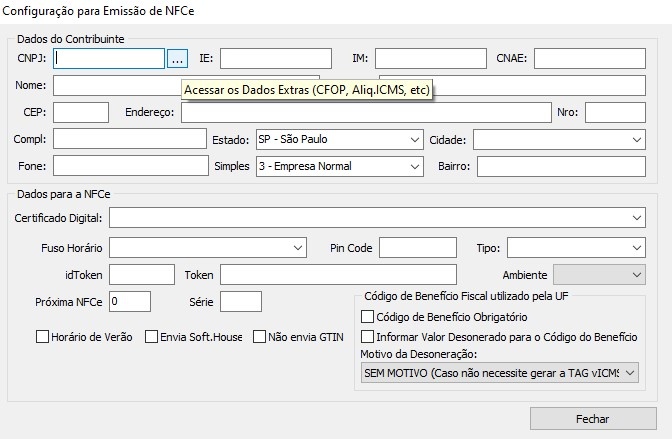OBJETIVO
Configurar o CFeServer para o modo NFCe.
DESCRIÇÃO
Este documento ter por objetivo orientar com relação as configurações do CFeServer para o modo NFCe
PASSOS PARA REPRODUÇÃO
1 - Localize o ícone do CFeServer no canto inferior direito da barra de tarefas do Windows.
2 - Ao localizar o ícone do CFeServer, clique com o botão do direito do mouse sobre ele e vá em Restaurar.
3 - Localize e selecione o botão Ativação e Configuração.
4 - Com a tela de Configuração e Ativação do NFCe aberta, podemos visualizar os campos que deverão ser configurados e preenchidos.
- CNPJ: Campo para preenchimento do CNPJ do contribuinte.
- IE: Campo para preenchimento da Inscrição Estadual do contribuinte.
- IM: Campo para preenchimento da Inscrição Municipal se houver.
- CNAE: Campo para o preenchimento da Classificação Nacional de Atividades Econômicas.
- Nome: Campo para o preenchimento da razão social da empresa.
- Fantasia: Campo para o preenchimento no nome fantasia da empresa.
- Bloco de Endereço: Campos relacionados ao endereço da empresa emissora do NFCe.
- Simples: Campo para configurar o regime tributário da empresa, 1 - Simples Nacional, 2 - Simples Excesso de Receita e 3 - Empresa Normal.
- Certificado Digital: Campo para vincular o certificado digital da empresa, este campo só lista o certificado se ele já estiver instalado no computador, temos um artigo abaixo sobre a configuração deste flag. Atualização de Certificado Digital para Cupom Fiscal
- Fuso Horário: Neste campo são disponíveis as opções Manaus, Brasília e Fernando de Noronha.
- Pin Code: Neste campo colocamos a senha do certificado digital do modelo físico, estes modelos são mais antigos e são poucos utilizados.
- Tipo: Neste campo deverá sem selecionado o tipo de Certificado Digital adquirido pelo contribuinte para emissão de cupom fiscal eletrônico NFCe
- Token: Campos para o preenchimento do idToken e Token (Código de Segurança do Contribuinte (CSC)) fornecidos pela Sefaz de cada estado.
- Ambiente: Pode ser de Produção ou Homologação.
- Próxima NFCe: Aqui é o número do próximo cupom fiscal eletrônico NFCe a ser emitido.
- Série: Campo para série do cupom fiscal eletrônico NFCe a ser emitido.
- Bloco do Código de Benefício Fiscal utilizado pela UF: Flags e Campo para configuração do Benefício Fiscal caso a empresa se enquadre neste benefício.
- Horário de Verão: Flag para ativar o CFeServer assumir o horário de verão.
- Envia Soft.House: Flag que quando marcado envia os dados do responsável técnico pelo sistema.
- Não envia GTIN: Quando marcado este campo, os códigos GTIN, anteriormente chamados de códigos EAN não são enviados pelo xml do cupom fiscal eletrônico NFCe.
5 - Para acessar os dados extras de configuração, clique no ícone de reticências.
6 - Com a tela das configurações extras do NFCe aberta, podemos visualizar os campos que deverão ser configurados e preenchidos.
- Inscrição Estadual: Preencher com os dados da Inscrição Estadual do cliente.
- Flag do Simples Nacional: Marcar caso o cliente se enquadre neste regime tributário.
- Valores padrão para os impostos: Clientes do regime de apuração Normal, devem preencher com a alíquotas correspondentes a seus enquadramentos, já os cliente do regime Simples Nacional, ao marcar o flag de Simples Nacional estes campos ficam bloqueados para alterações.
- cBenef Padrão: Preencher caso o cliente possua um código de Benefício Padrão de venda.
- Taxa de Redução de ICMS: Preencher caso o cliente tenha algum benefício de redução de ICMS.
- FCP (Fundo de Combate à Pobreza): Fica a critérios dos estados a cobrança ou não, cliente deve verificar junto a sua contabilidade se ele deve ou não recolher.
- NCM padrão: Preencher caso o cliente possua algum NCM padrão de venda.
- CNPJ IBPT (Lei Transp): Este campo é opcional, deve ser preenchido o CNPJ caso o cliente queira configurar o Token IBPT da Lei da Transparência.
- Token IBPT (Lei Transp): Este campo é opcional, deve ser preenchido com o Token IBPT fornecido caso o cliente queira configurar o Token IBPT da Lei da Transparência.
- Abater ICMS da Base do PIS/COFINS: Este flag será marcado apenas para os cliente que possuem este benefício fiscal.
- Contingência no Server: Flag exclusivo para emissão de NFCe, temos um artigo ao lado sobre a configuração deste flag. NFC-e em Contingência no Servidor
- Mensagem do Cupom: Campo disponível para que saia impresso a mensagem deixada aqui no cupom.
- Dados para envio de e-Mail: Aqui são configurados os dados de um responsável pelo recebimento de uma cópia dos xmls dos cupons emitidos, normalmente da contabilidade do cliente.
TAXONOMIAS SUGERIDAS PARA ABERTURA E ENCERRAMENTO DE TAREFAS
Classificação da Solicitação:
Unidade de Negocio: MILLENNIUM
Tipo de Solicitação: Dúvida
Produto: CFESERVER
Módulo: SAT/NFCe
Sub módulo: CONFIGURAÇÃO/RECONFIGURAÇÃO CFESERVER
Funcionalidade: Orientação de como configurar o CFeServer para emissão de cupom fiscal eletrônico do modo NFCe
Indisponibilidade: Não
Alternativa: Não
Classificação da Encerramento: SAT/NFCe
Dimensão: CONFIGURAÇÃO/RECONFIGURAÇÃO CFESERVER
Detalhe: Este artigo tem por finalidade orientar o cliente a como configurar o CFeServer para emissão de cupom fiscal eletrônico NFCe.
Validado por:
Marcelo Rocha
NPS: O chamado foi concluído! Em breve chegará em seu e-mail uma pesquisa para avaliar sua experiência com meu atendimento. Por favor, responda! Sua opinião é muito importante para nós!